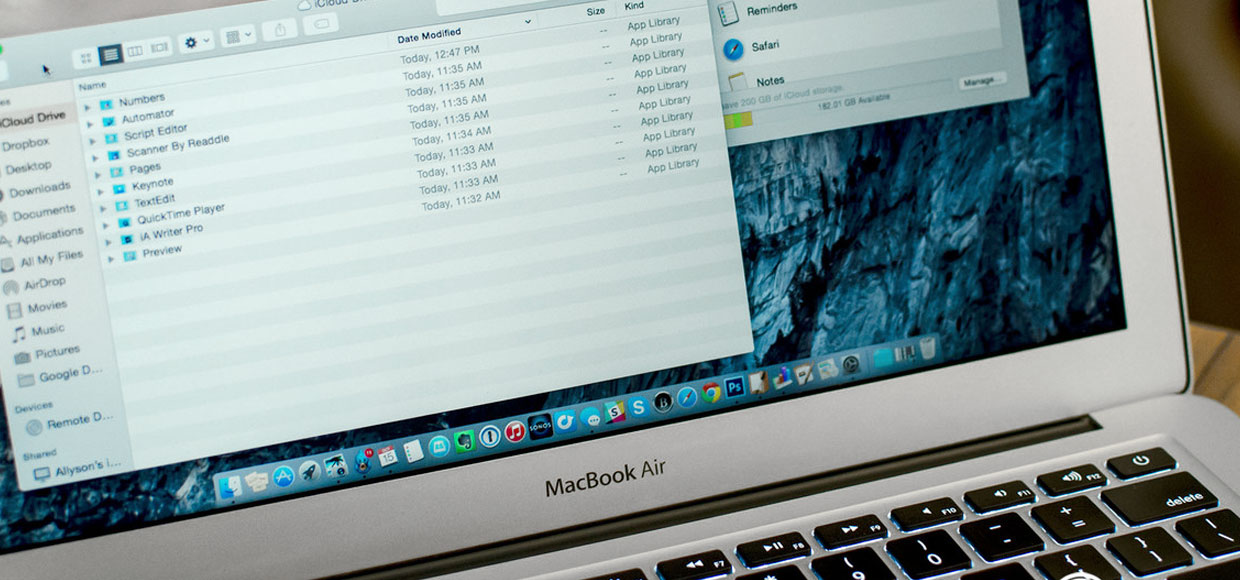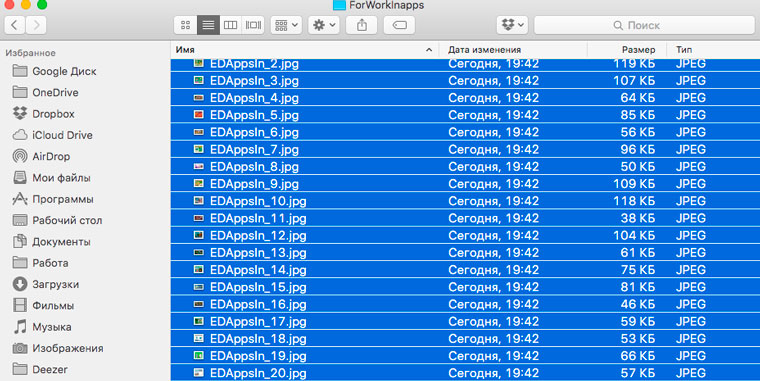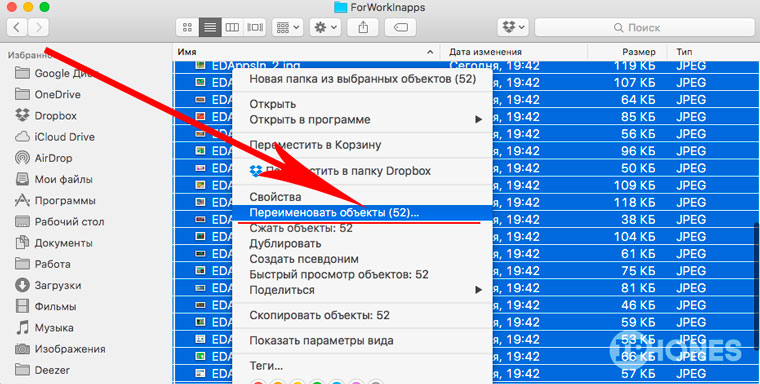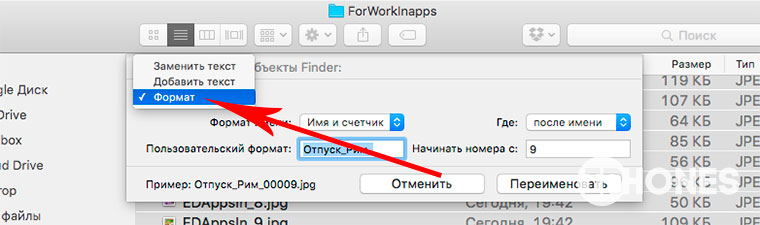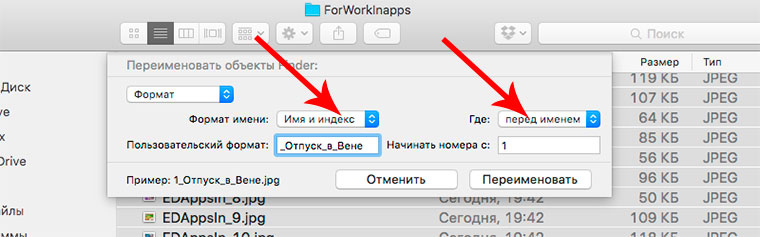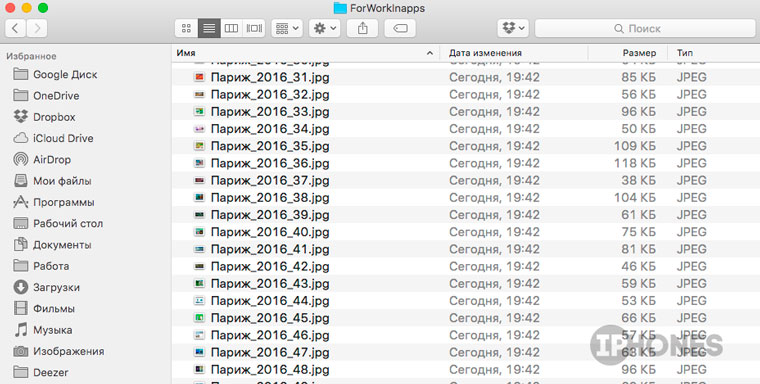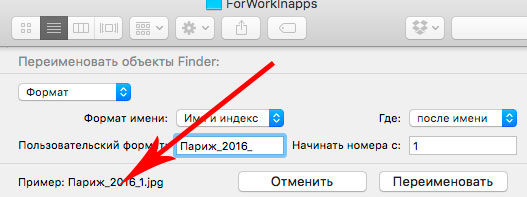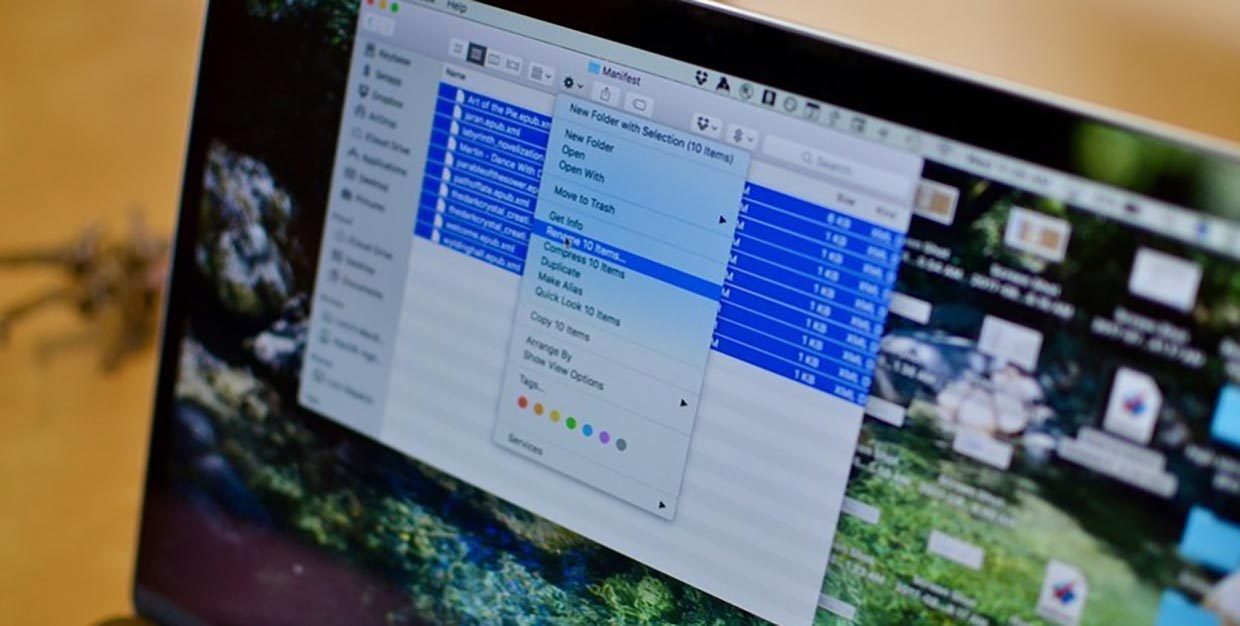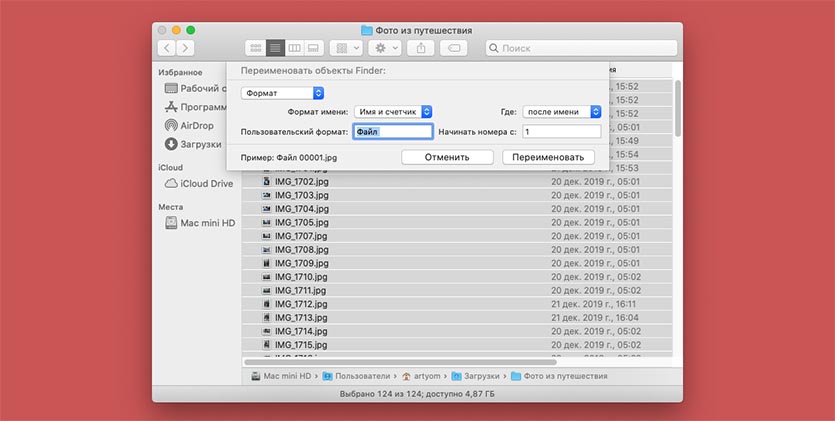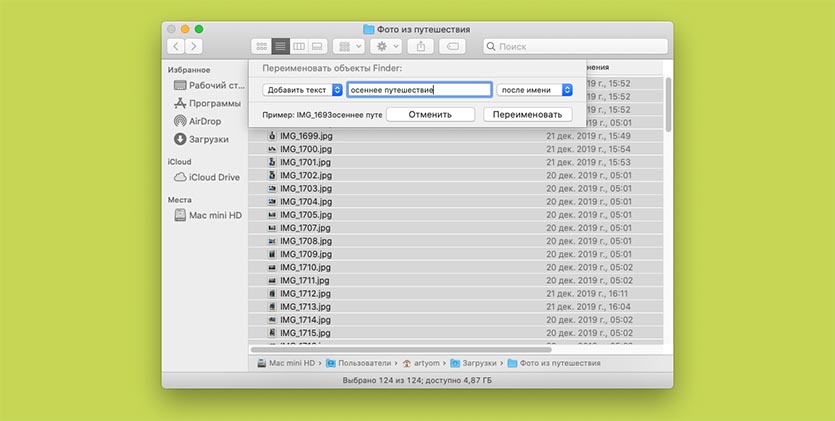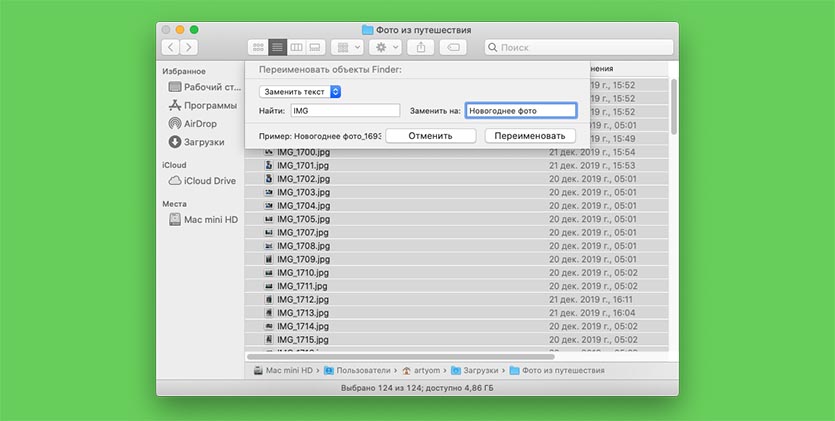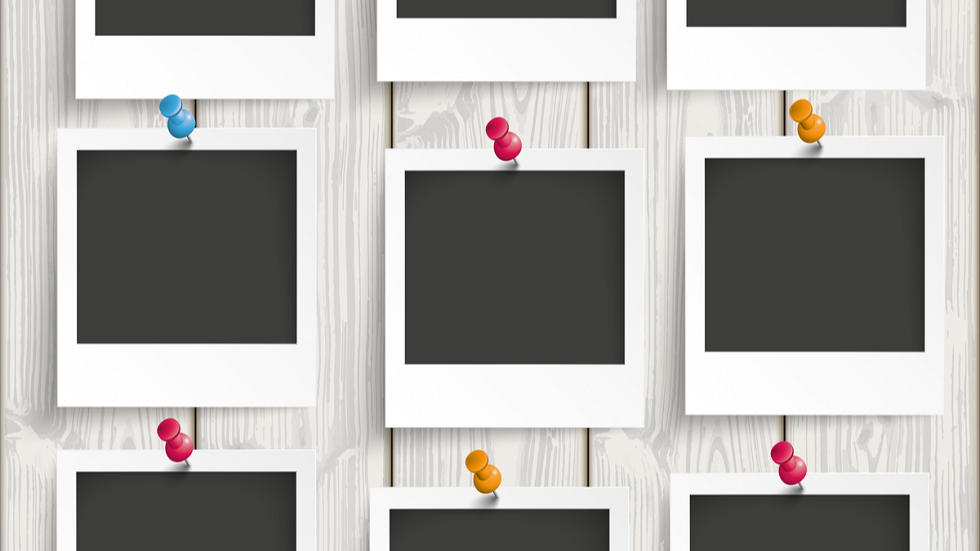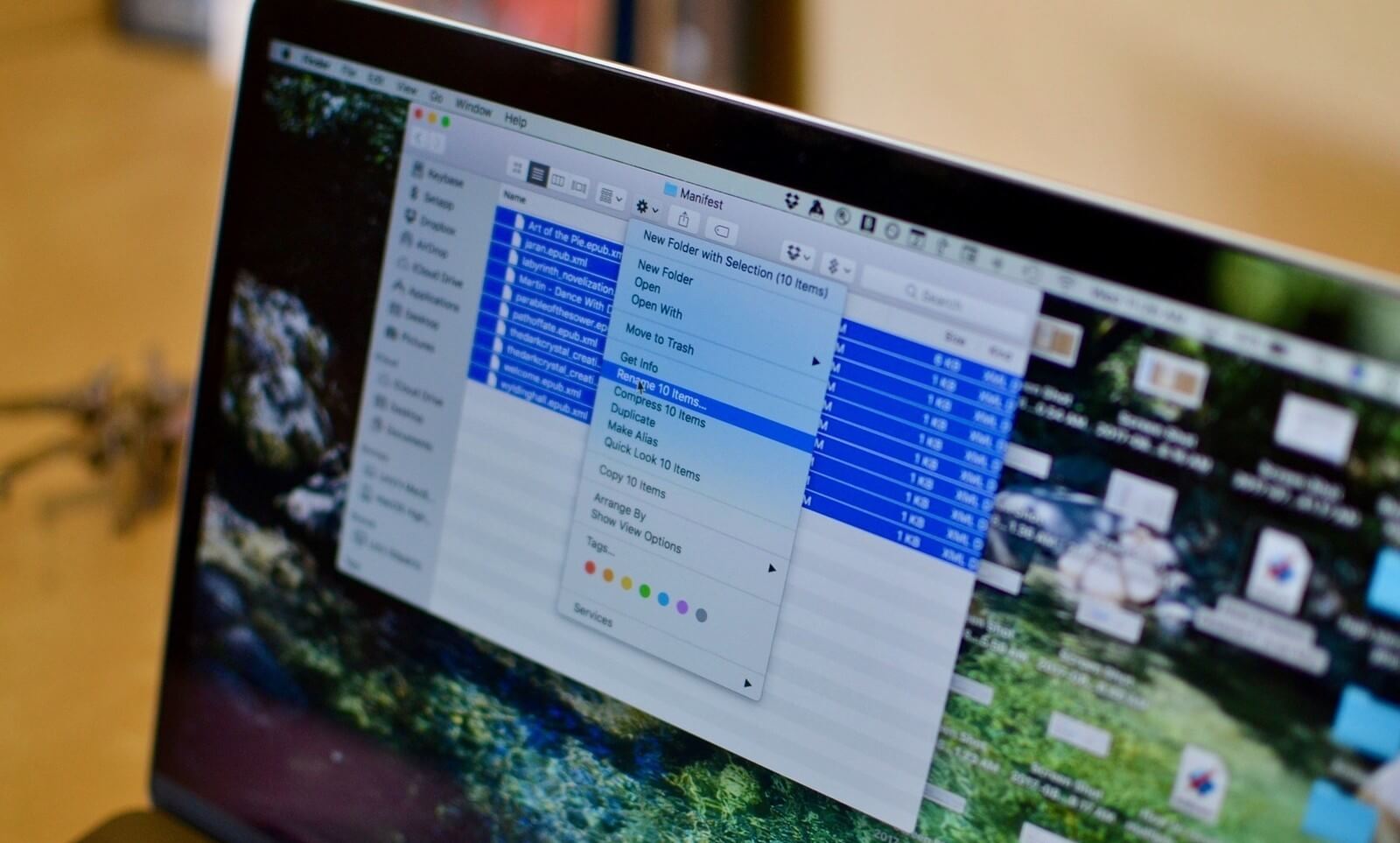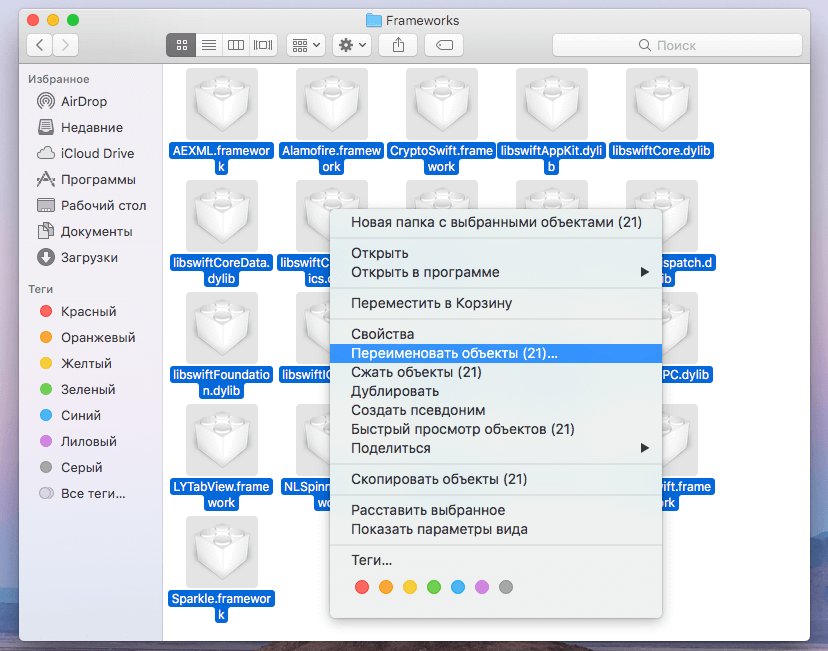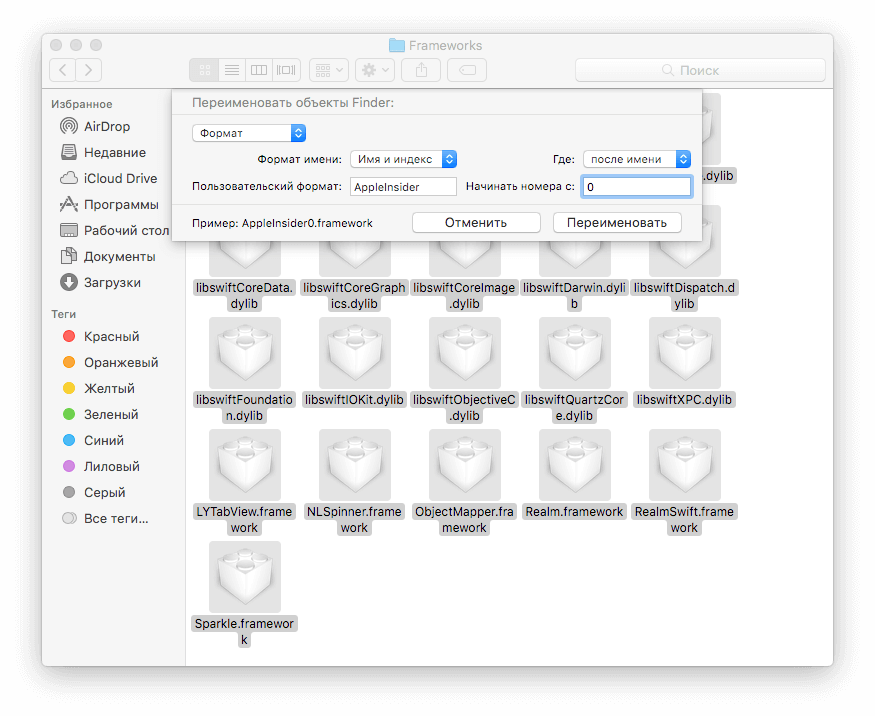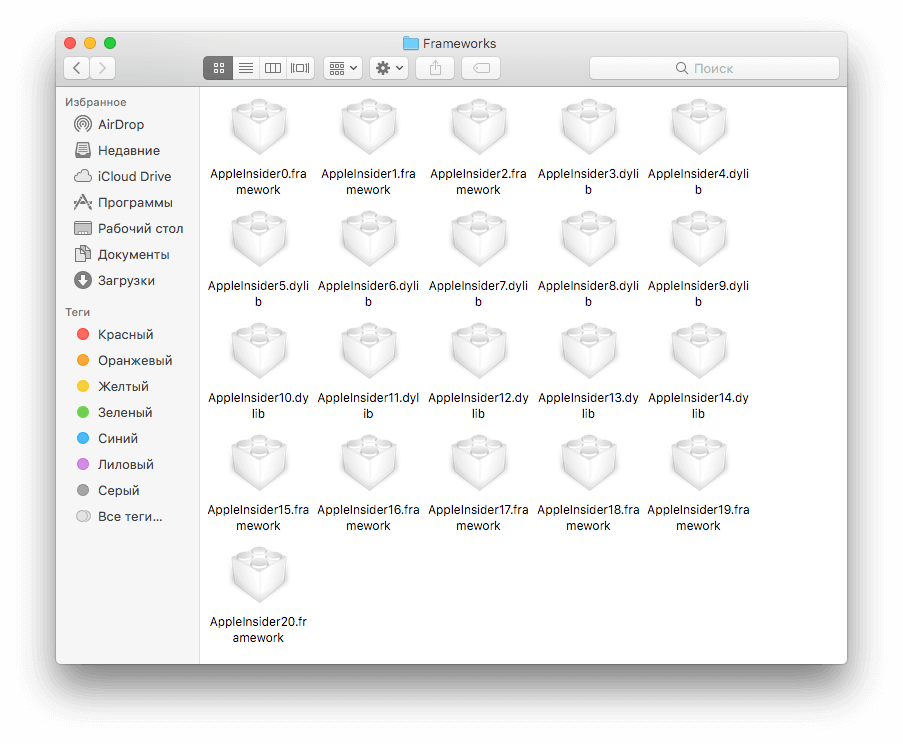ФИШКА Как быстро переименовать 100500 файлов в Finder
В OS X есть и такое.
Очень часто возникает необходимость массового переименования доброй сотни-другой файлов. Приехали с отпуска, загрузили снимки на Mac и печально наблюдаете за их именами: IMG_3435, DCIM_2341 и так далее. А хочется, чтобы было нечто похожее на «Турция_май_2016_1», «Турция_май_2016_2» и вообще каждое фото имело правильный порядковый номер.
Скрытые возможности OS X позволяют делать и это. И для смены имен сотен фотографий понадобится всего несколько минут. Возможно, даже секунд, если Mac быстрый.
Рассказываем как выполнить групповую смену имен файлов:
1. Откройте папку, в которой хранятся необходимые фотографии и выделите (подсветите синим цветом). Для быстрого выделения всего содержимого папки воспользуйтесь комбинацией CMD + A (Выделить все).
2. Вызовите контекстное меню выделенной группы файлов, тапнув правой кнопкой мыши по одному из выделенных файлов. Выберите пункт Переименовать (XX-Число файлов)
3. Откроется всплывающее меню в котором из выпадающего списка в левом верхнему углу выберите пункт Формат.
Теперь остается дать желаемое имя и установить порядок нумерации. Обратите внимание и на несколько дополнительных выпадающих списков.
Формат имени:
В графе Где настраивается место добавление счетчика: либо в начале имени, либо в конце.
Просмотреть предварительное имя, которое получат все файлы, можно в строке Пример.
Экономьте время и работайте с файлами эффективно. Групповое переименование – это отличная возможность избавиться от сотни рутинных тапов и щелчков мышью.
Переименование файлов, папок и дисков на Mac
Можно изменять имена большинства файлов, папок и дисков, включая внутренний жесткий диск (по умолчанию он называется «Macintosh HD»). При изменении имени жесткого диска в сети он все равно будет отображаться под исходным именем.
Переименование одного объекта
На Mac выберите объект, затем нажмите клавишу Return. Также можно с усилием нажать имя объекта.
Вы можете использовать числа и большую часть символов. Нельзя использовать двоеточие (:) либо начинать имя с точки (.). В некоторых приложениях запрещено использование косой черты (/) в имени файла.
Нажмите клавишу Return.
Переименование нескольких объектов
На Mac выберите объекты, затем нажмите на один из них при нажатой клавише Control.
В контекстном меню выберите «Переименовать».
Во всплывающем меню под «Переименовать объекты Finder» выберите замену текста в именах, добавление текста в имена или изменение формата имени.
Замена текста Введите текст, который Вы хотите удалить, в поле «Найти», затем введите текст, который хотите добавить, в поле «Заменить».
Добавление текста Введите текст, который хотите добавить, в поле, после чего укажите, где будет добавлен текст: перед текущем именем или после него.
Формат Выберите формат имен для файлов, затем укажите, будет ли перед именем или после него указываться индекс, счетчик или дата. Введите имя в поле «Пользовательский формат», затем введите число, с которого будет начат отсчет.
Существует ряд объектов, переименовывать которые не следует.
Папки приложений и все объекты, которые входили в комплект системы, такие как папка «Библиотеки». (Если Вы случайно изменили название объекта и по этой причине возникают проблемы, верните прежнее имя. Если это не помогает, возможно, необходимо переустановить ПО.)
Ваша папка пользователя — это папка с Вашим именем пользователя.
Как переименовать много файлов на Mac за 5 секунд
Многие пользователи macOS знают о возможности группового переименования большого количества файлов, но не все используют разные опции и настройки данной фишки.
Сейчас расскажем, как правильно переименовывать данные, чтобы не потерять их структуру и порядок нумерации.
Как переименовать с новым форматом и нумерацией
Стандартная возможность, которую используют большинство пользователей Mac. Выделяем нужные файлы или просто нажимаем сочетание клавиш Command + A в нужной папке, а затем выбираем пункт Переименовать объекты из контекстного меню.
Выбираем формат (с индексом, со счетчиком или с датой), задаем название и индекс нумерации.
Такой способ переименования не подойдет, когда нужно сохранить исходную нумерация снимков. Если до переименования отсортировать файлы не по номеру, а, например, по размеру или дате последнего изменения, то исходная нумерация собьётся.
Как добавить префикс или окончание
Иногда к уже существующим названиям нужно дописать поясняющую фразу. Например, добавить название папки, в которой они хранятся или как-то еще выделить данные, чтобы в дальнейшем быстрее находить их через поиск.
Для этого нужно изменить способ переименования с Формат на Добавить текст.
Слово или несколько слов можно добавлять как в начале имени, так и в самом конце.
Как заменить часть названия файлов
Самый полезный и способ переименования файлов – замена имени. При помощи данной фишки можно найти повторяющуюся часть в имени файлов и заменить на нужную.
Так, например, можно сократить повторяющуюся цифровую часть в названии или заменить “IMG” на “новогоднее фото”.
После такого переименования получите прежнюю нумерацию снимков, но с более понятными названиями.
Как изменить название сразу нескольких файлов в macOS
Работать с файловым менеджером Finder – одно удовольствие. Система создана так, чтобы как можно больше упростить любые действия. Сегодня вы узнаете как переименовать сколько угодно файлов за один раз.
Часто такая необходимость возникает при работе со скриншотами, когда надо упорядочить их огромное количество. Существует простой способ изменить название сразу нескольких файлов на вашем Мас.
Как изменить название сразу нескольких файлов в macOS
Выделите нужные файлы с помощью клавиш Command или Shift и нажмите правую кнопку мышки. Из выпадающего меню выберите опцию «Переименовать объекты…».
Перед вами появится следующее меню, где вы сможете выбрать формат и способ переименования (кроме возможности изменения формата вы также можете использовать опции замены и добавления текста). Выберите опцию «Формат», при необходимости измените параметры по умолчанию и подтвердите кнопкой «Переименовать».
Если вам не понравился результат, можете отменить групповое переименование нажатием комбинации клавиш Command+Z.
Как переименовать сразу несколько файлов в macOS
До выхода OS X Yosemite не было простого и интуитивно понятного способа сменить название нескольких файлов за один раз. Для такой простой задачи приходилось запускать такие приложения, как «Automator» или «Терминал». К счастью, все это в прошлом, поскольку теперь Finder обладает опцией, которая позволяет переименовать файлы буквально в два клика.
Описанный способ будет особенно полезен тем, кто много работает с документами или изображениями.
Запускаем «Finder» на своем компьютере Mac. Выделяем файлы, которые необходимо переименовать, используя клавиши Command или Shift. Затем вызываем контекстное меню с помощью правого клика.
Новости, статьи и анонсы публикаций
Свободное общение и обсуждение материалов
Лонгриды для вас
На следующий день после выхода iOS 15 компания Apple представила первую бета-версию iOS 15.1. Обновление включает в себя одну новую функцию — SharePlay. В Купертино не успели подготовить её к релизу основного обновления и были вынуждены отложить
В iOS 15 Apple серьёзно доработала приложение «Локатор», расширив его возможности. Теперь оно будет искать потерянные AirPods, даже если они находятся на значительном удалении, позволит найти даже выключенный iPhone и обретёт — что бы вы думали — свой виджет
В YouTube снова завезли режим картинка-в-картинке. Правда, пока только в тестовом режиме, поэтому включать его нужна на сайте хостинга. Разбираемся, как это сделать и что ещё нового появилось в приложении видеосервиса